Procure "Calendário"
Prima Calendário.
Utilize a agenda
Siga os pontos seguintes para utilizar a agenda.
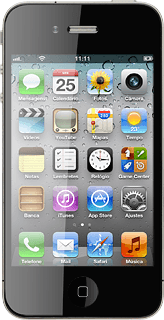
Altere a apresentação da agenda
Prima uma das seguintes apresentações de agenda no visor em baixo:
Lista
Lista
Dia
Mês
Adicione um compromisso
Dirija-se à data pretendida.
Prima + no visor em cima.
Prima + no visor em cima.
Prima Título, e introduza o assunto do compromisso.
Siga as indicações no visor para adicionar outras informações ao compromisso, por ex. local, duração e lembrete.
Siga as indicações no visor para adicionar outras informações ao compromisso, por ex. local, duração e lembrete.
Prima OK.
Verifique um compromisso
Prima Lista.
Prima o compromisso pretendido para ver os detalhes de um compromisso.
Prima o campo no visor em cima, as vezes necessárias para voltar ao menu com os seus compromissos.
Crie uma nova agenda
Prima Calendários.
Prima Editar.
Prima Adicionar Calendário....
Introduza nome pretendido da agenda.
Introduza nome pretendido da agenda.
Para escolher a cor dos compromissos da agenda:
Prima a cor pretendida.
Prima a cor pretendida.
Prima várias vezes OK para voltar à agenda.
Partilhe uma agenda
Vá para www.icloud.com no seu computador.
Inicie uma sessão no iCloud com a sua Apple ID.
Escolha Calendário.
Inicie uma sessão no iCloud com a sua Apple ID.
Escolha Calendário.
Escolha o ícone de edição ao lado da agenda pretendida.
Escolha Calendário privado ou Calendário público.
Se escolher Calendário privado:
Escolha Adicionar pessoa....
Introduza o endereço de e-mail pretendido.
Introduza o endereço de e-mail pretendido.
Escolha Partilhar.
Escolha se necessário Enviar-me um e-mail quando este calendário for alterado.
Quando aparecer um V ao lado do ponto do menu, significa que a função se encontra activada.
Escolha OK.
Se escolher Calendário público:
Prima Partilhar.
Termine
Prima a tecla de início para terminar e voltar ao modo de espera.



